راهنمای همگامسازی (sync) خودکار اطلاعات در نودیسک
فهرست مطالب این صفحه
گزینه “Choose different folder” را انتخاب نمایید. و مسیر دلخواه خود را برای همگام سازی اطلاعات (Sync) بر روی کامپیوتر مشخص نمایید.
تذکر : دقت نمایید مسیری را مشخص نمایید تا در مسیر نصب ویندوز نباشد.
در صورت عدم مشخص کردن مسیر، و در صورتی که می خواهید مسیر پیش فرض را انتخاب نمائید از گزینه “Skip folders configuration” در نهایت پس از اعمال تنظیمات استفاده کنید.
به سه روش می توان نسبت به همگام سازی اطلاعات (Sync) اقدام نمود.
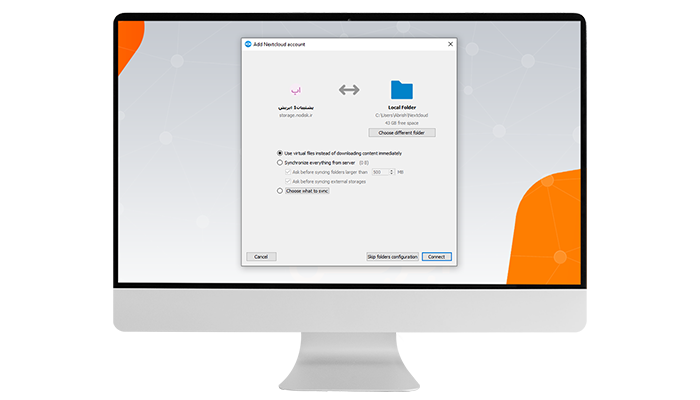
روش اول
انتخابگزینه”Use virtual files instead of downloading content immediately” به جای دانلود تمامی اطلاعات از محیط ابری بر روی کامپیوتر، صرفا تمامی اطلاعات به صورت مجازی در کامپیوتر نمایش داده می شود. با این روش شما از تمامی محتویات موجود در فضای ابری بر روی کامپیوتر مطلع می شوید و در صورت نیاز به هر یک از اطلاعات، کافی است آن را در کامپیوتر انتخاب و به صورت مجزا دانلود و استفاده نمایید. جهت استفاده پس از انتخاب این روش گزینه “Connect” را انتخاب نمایید.
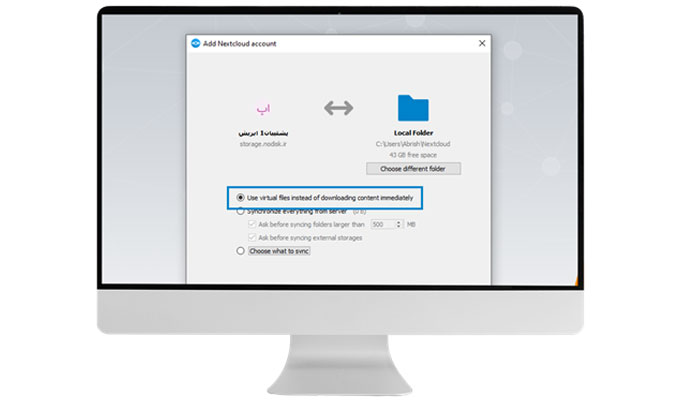
همانگونه که طبق تصویر مشاهده می گردد، جهت باز کردن فایل ابتدا برای اولین بار فایل انتخاب شده از فضای ابری نودیسک دانلود و سپس قابل استفاده می باشد. جهت باز کردن فایل در دفعات بعدی نیازی به دانلود مجدد نیست.
تذکر : اطلاعات جدید اضافه شده در مسیر اعلام شده در کامپیوتر به صورت اتوماتیک در فضای ابری بارگذاری می گردد.
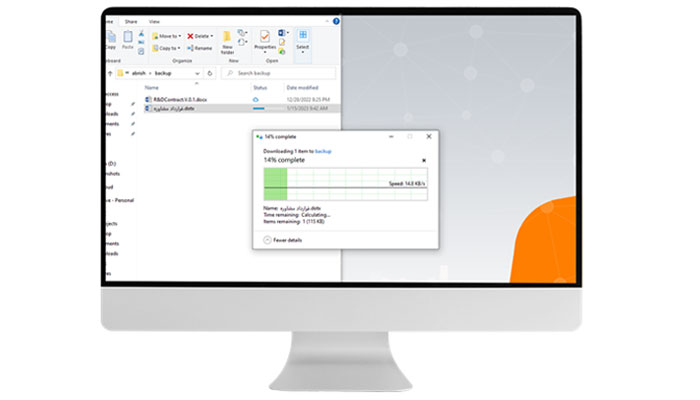
روش دوم
انتخاب گزینه “Synchronize everything from server” تمامی اطلاعات را از فضای ابری نودیسک بر روی کامپیوتر به صورت اتوماتیک دانلود می نماید و اطلاعات جدید اضافه شده در مسیر اعلام شده در کامپیوتر را به صورت اتوماتیک در فضای ابری نودیسک بارگذاری می نماید.
جهت استفاده پس از انتخاب این روش قبل از انتخاب گزینه “Connect” گزینه های مربوط به Ask before syncing folder larger than و Ask before syncing external storages را غیر فعال کنید.
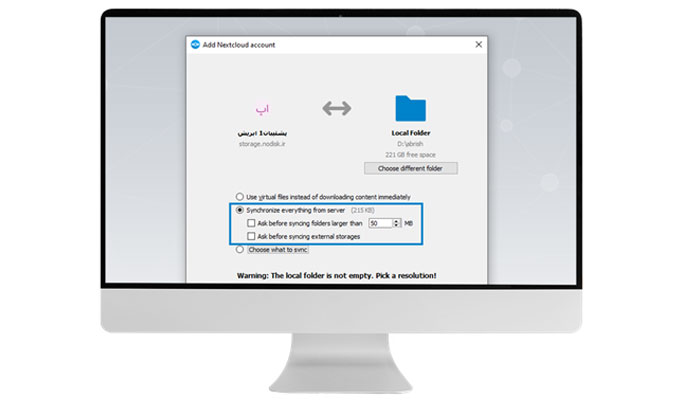
روش سوم
در صورتی که تمامی اطلاعات بر روی فضای ابری نودیسک می باشد و می خواهید قسمتی از اطلاعات را بر روی کامپیوتر همگام سازی (Sync) نمایید. گزینه “Choose what to sync” را انتخاب و از اطلاعات نمایش داده شده در فضای ابری نودیسک، اطلاعات مورد نظر را به صورت موردی انتخاب و تائید کنید. سپس گزینه “Connect” را انتخاب نمایید.
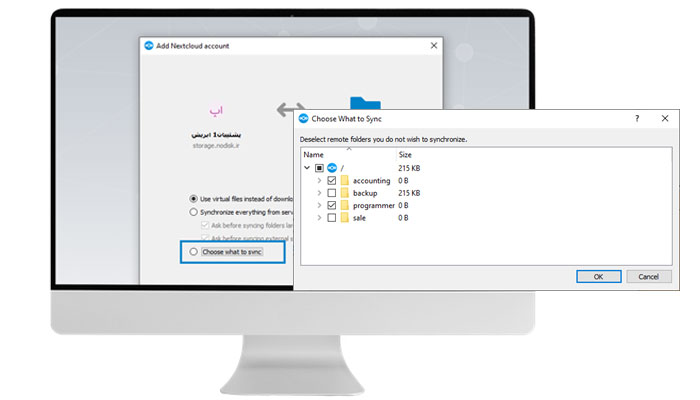
![]() : از سمت فضای ابری نودیسک هنوز بر روی کامپیوتر دانلود نشده است.
: از سمت فضای ابری نودیسک هنوز بر روی کامپیوتر دانلود نشده است.
![]() : از فضای ابری نودیسک بر روی کامپیوتر دانلود شده است.
: از فضای ابری نودیسک بر روی کامپیوتر دانلود شده است.
![]() : از کامپیوتر بر روی فضای ابری نودیسک بارگذاری (Upload) شده است.
: از کامپیوتر بر روی فضای ابری نودیسک بارگذاری (Upload) شده است.
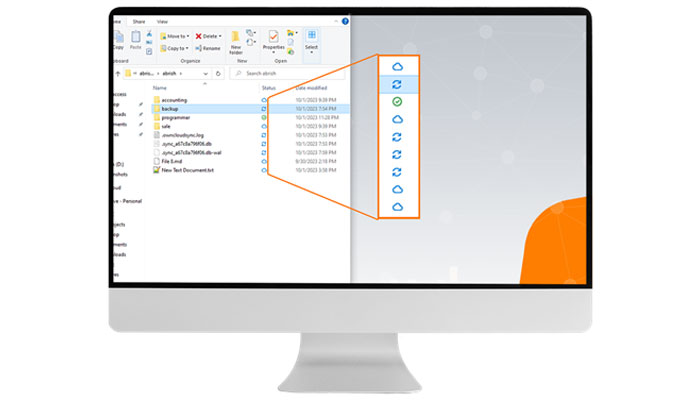
گزینه “My Computer” یا “This PC” را باز کنید. در لیست سمت چپ صفحه از طریق پوشه Nextcloud به فضای ذخیره سازی نودیسک دسترسی خواهید داشت.
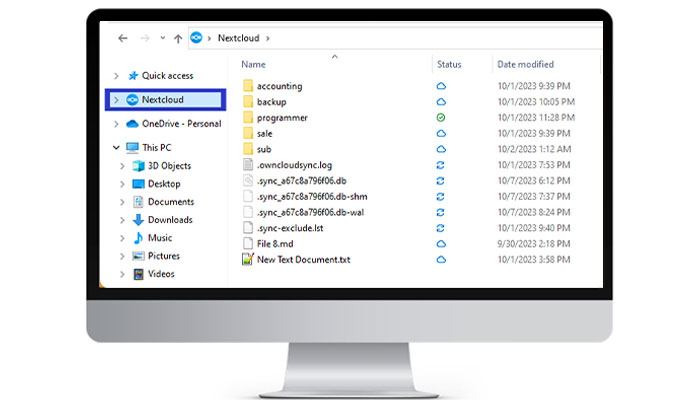
این سامانه طوری طراحی شده است که اطلاعات در فضای ذخیره سازی و مسیر مشخص شده مبدا را همگام سازی می کند و در صورت وجود مشکل اطلاعات در مسیر مبدا، اطلاعات از فضای ذخیره سازی ابری نودیسک مجدد در مسیر مبدا دریافت می گردد. در صورت عدم نیاز به اطلاعات در مسیر مبدا به دلیل کمبود فضا امکان استقاده از پروتکل webdav و سایر سامانه ها وجود دارد ولی این نوع ارسال اطلاعات توصیه نمی شود.
بله. ابتدا با کاربری مدیر وارد سامانه تحت وب شوید و یک شاخه (دایرکتوری) ایجاد نمائید. سپس از قسمت اشتراک گذاری، کاربر مورد نظر را انتخاب و سطح دسترسی حذف اطلاعات و یا حتی به روزرسانی اطلاعات را از او بگیرید. مجددا در نسخه تحت ویندوز وارد شده و یک همگام سازی جدید با پوشه ایجاد شده در نودیسک انجام دهید. بدین ترتیب اطلاعات به صورت یکطرفه ذخیره می گردد. و حتی در صورت جایگزینی اطلاعات (Replace) باز هم اطلاعات صحیح به کامپیوتر محلی باز می گردد و اطلاعات جایگزین شده با نام جدید ذخیره می گردند.




